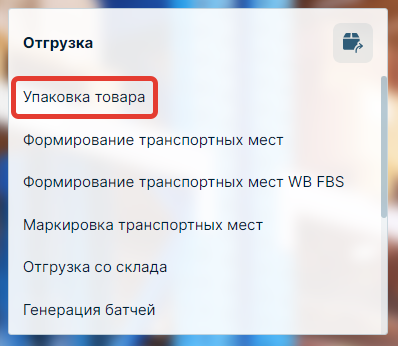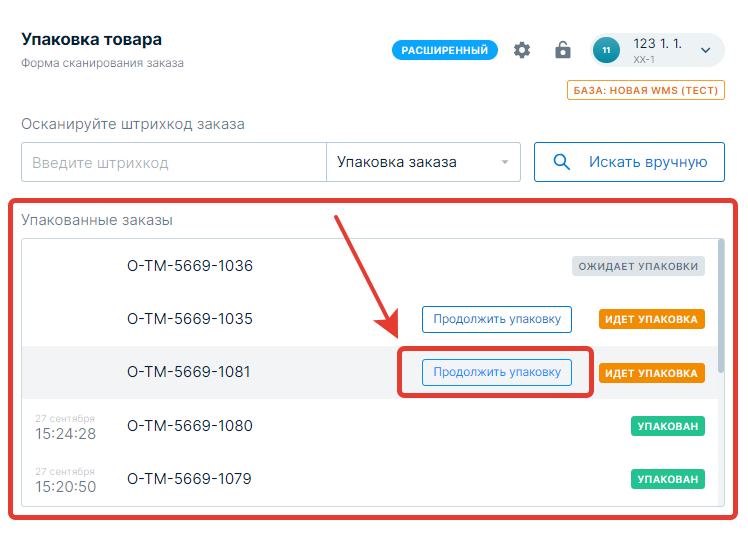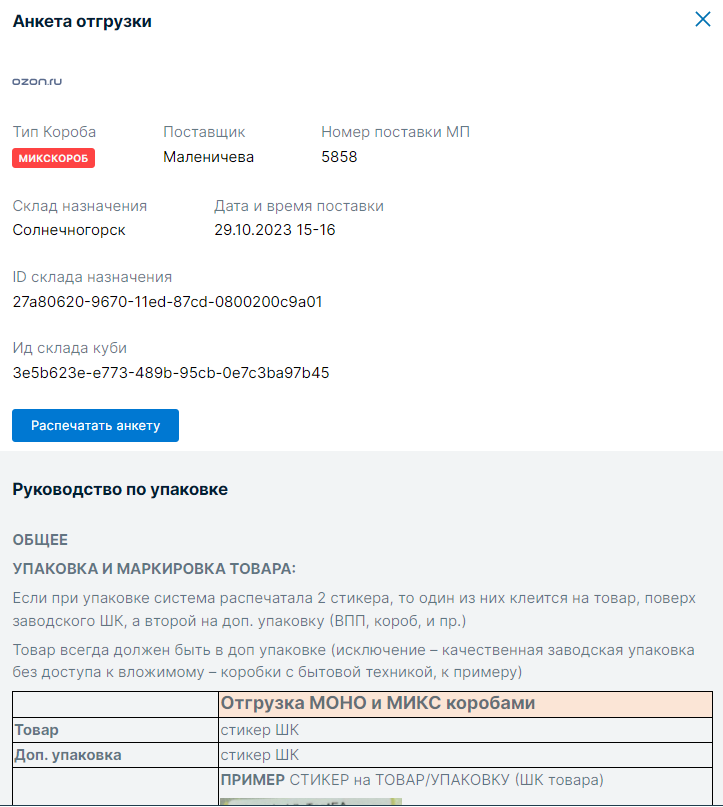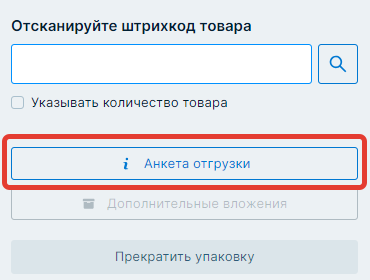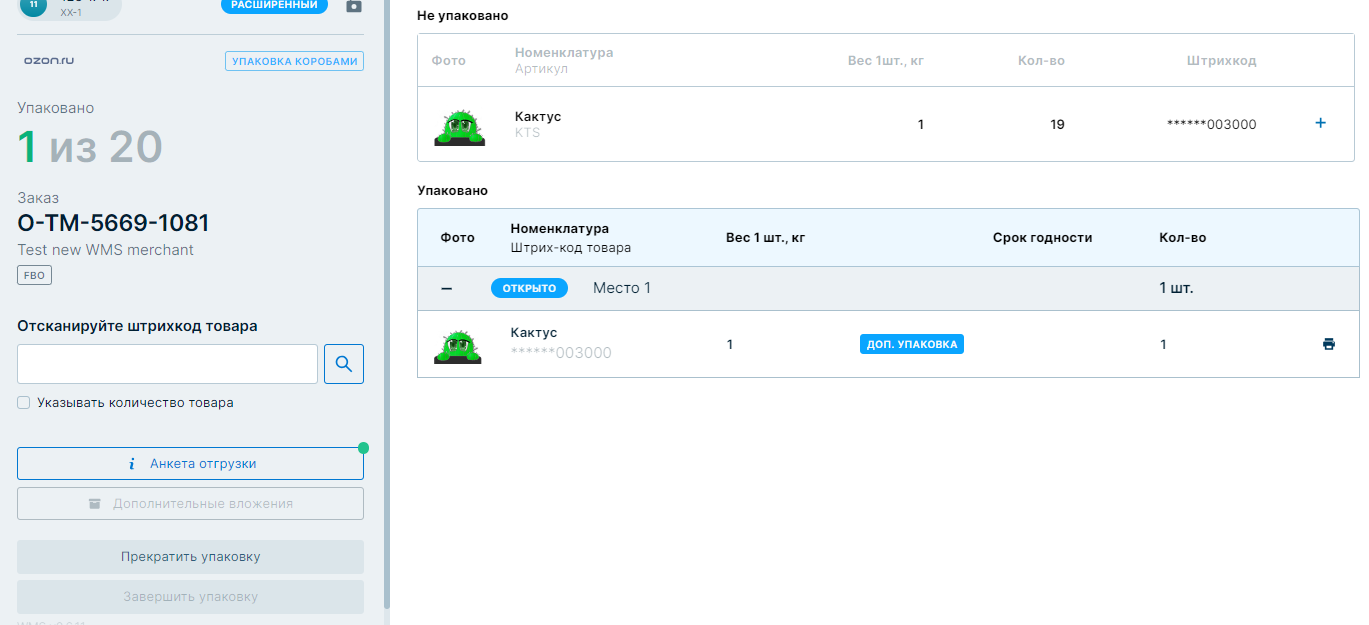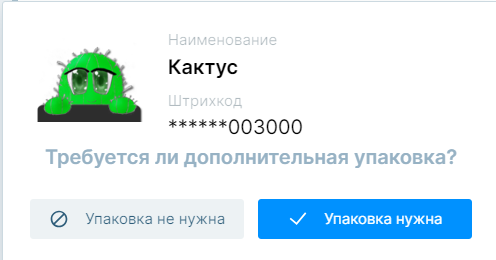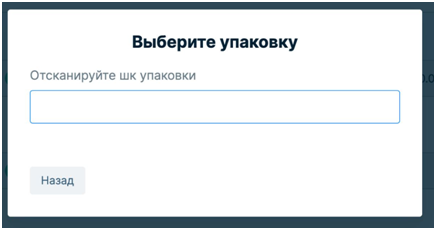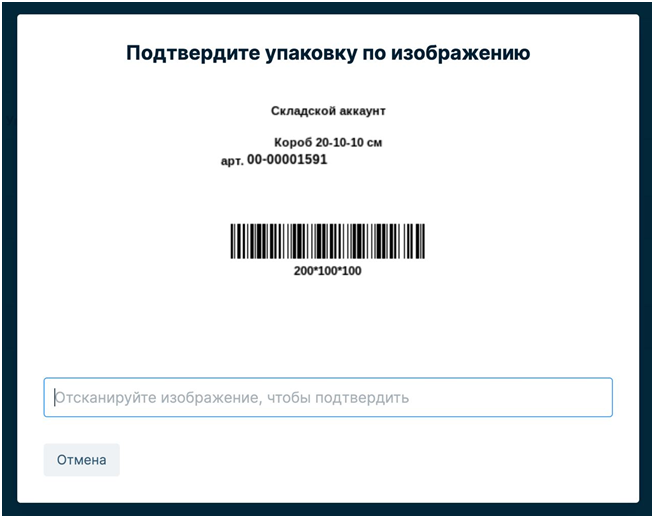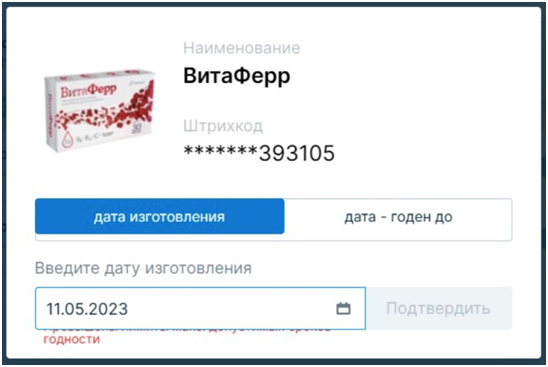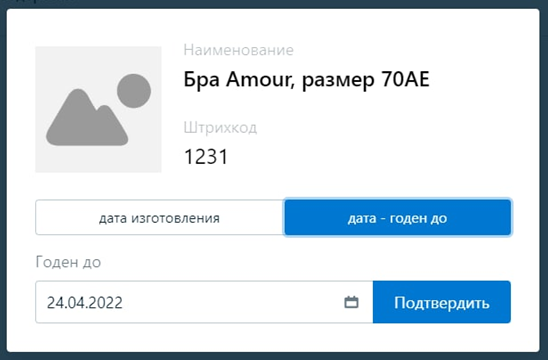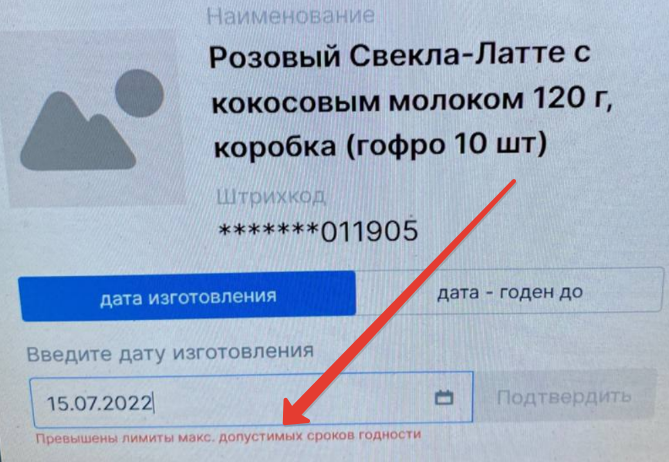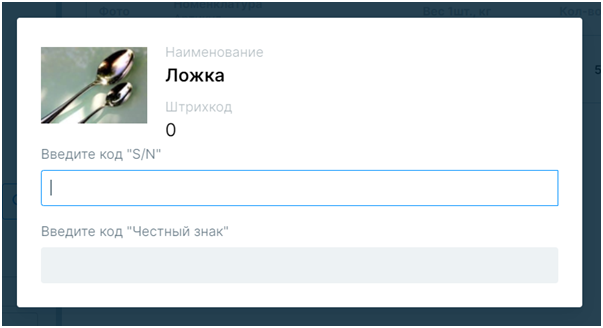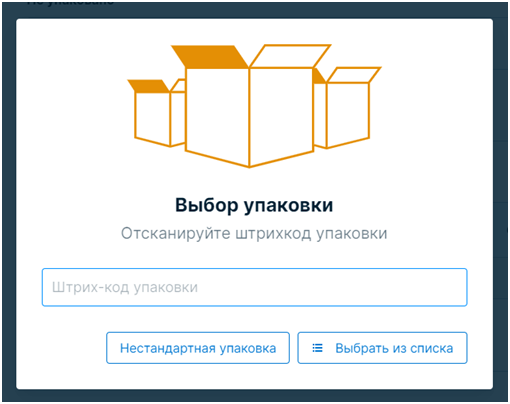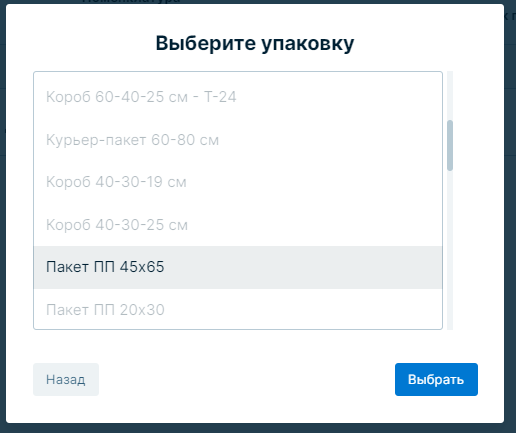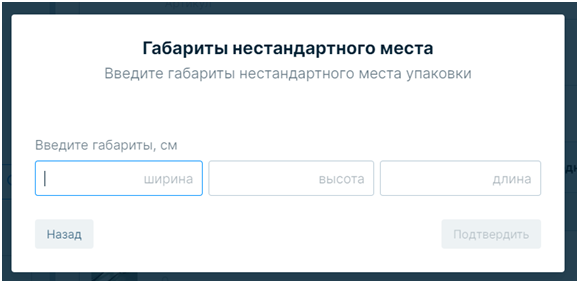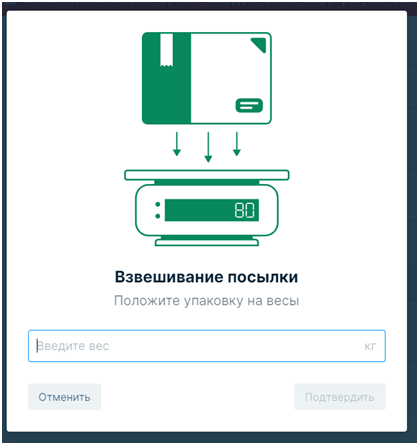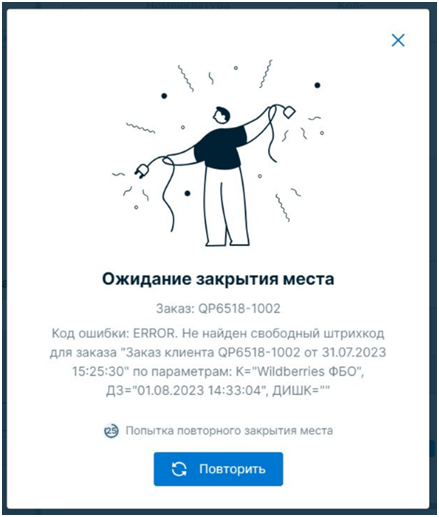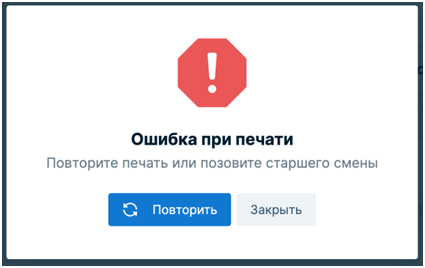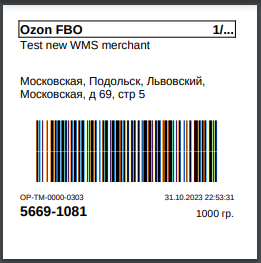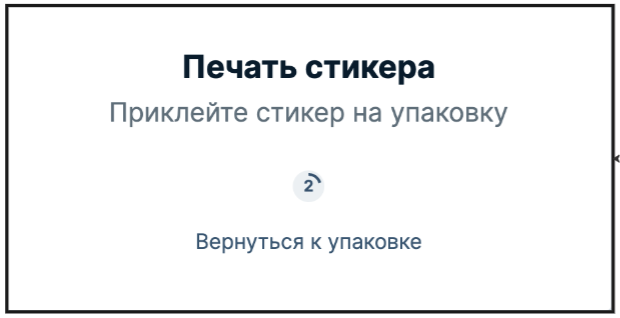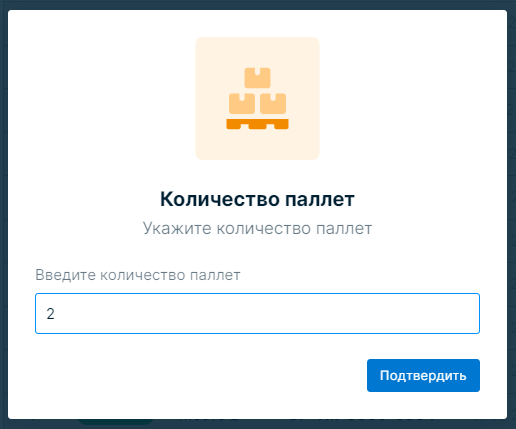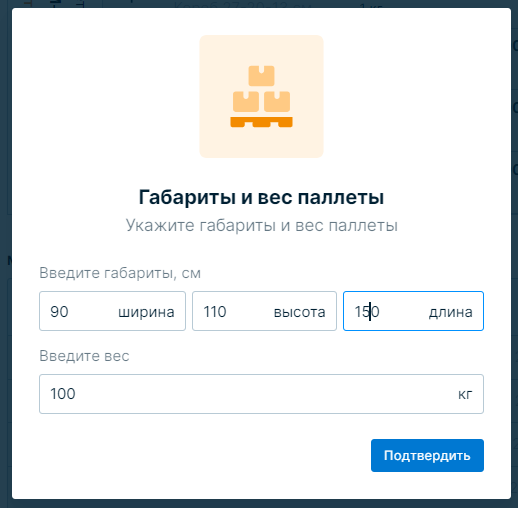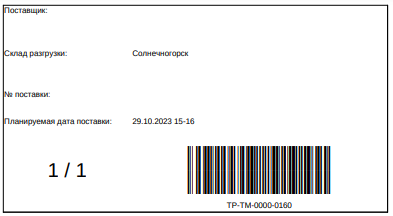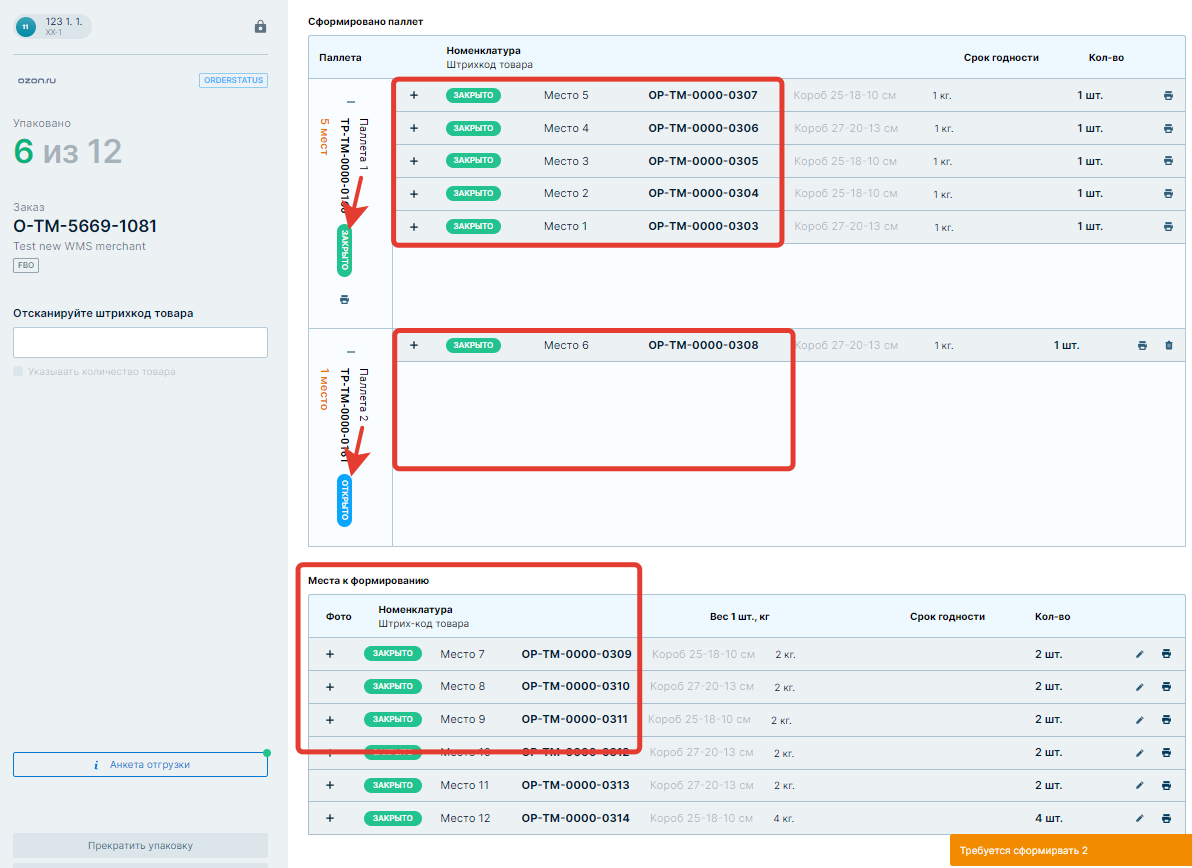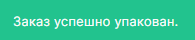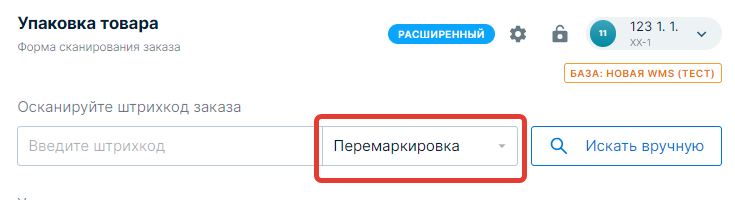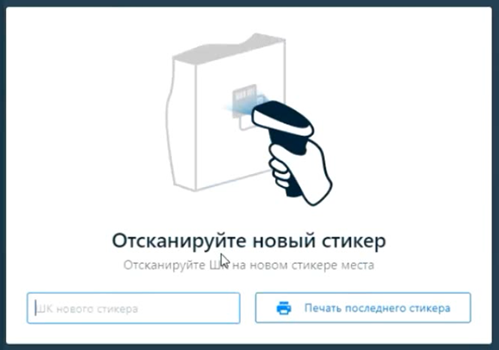Упаковка FBO
Упаковка заказов FBO разбита на два этапа
- Предварительная упаковка - работает по правила стандартной упаковки, добавляется вывод анкеты отгрузки заказа, запрос необходимости дополнительной упаковки товаров и вывод стикеров товара для ее оклейки, при палетной отгрузке - запрос количества палет. Данные об упаковке заказа передаются в ЛК Кактус клиенту.
- Перемаркировка - клиент загружает стикеры и документы из ЛК маркетплейса к заказу в ЛК Катус, на складе происходит физическая перемаркировка (оклейка) коробов и/или палет новыми стикерами и печать подгруженных документов.
Предварительная упаковка
Для упаковки заказов FBO выбираем блок "Отгрузка" - "Упаковка товара" - "Упаковка заказа".
Поиск заказа
Поиск заказа осуществляется по номеру сканированием ШК с инвойса или вводом вручную.
Если заказ уже начинали паковать, то можно использовать кнопку "Продолжить упаковку" в блоке "Упакованные заказы".
Заказ может продолжить паковать только сотрудник, который начинал упаковку.
При открытии заказа отображается "Анкета отгрузки" и "Руководство по упаковке", при наличии.
После ознакомления анкету и руководство можно закрыть.
В процессе упаковки анкета доступна на форме упаковки заказа в левом нижнем углу.
Форма упаковки заказа содержит реквизиты заказа, счетчик упакованного товара, поле для ввода ШК товара, кнопки управления, блок товаров, подлежащих упаковке, блок упакованных товаров (появится после упаковки первого товара).
Сканируем ШК товара
В поле ввода сканируем ШК товара. При наличии будет выдано руководство по упаковке. Также появится запрос о необходимости дополнительной упаковки для товара.
Для каждой номенклатуры в рамках заказа выбор запоминается и при дальнейшей упаковке этого товара запрос выводиться не будет.
Если выбрали «Упаковка нужна», то осуществляется выбор конкретной упаковки путем сканирования ее ШК, а затем подтверждение сканированием ШК с экрана
Если номенклатура ведется с учетом сроков годности, то будет выдано окно для ввода даты изготовления или срока годен до.
После ввода данных программа рассчитывает, можно ли отгружать данный товар (корректность даты изготовления и годен до, остаточный срок годности), если проверки не будут пройдены, система проинформирует об ошибке.
Если номенклатура ведется с учетом честного знака и/или уникального номера, будет выдано окно для их сканирования.
Если у номенклатуры в базе не заданы весо-габаритные характеристики, то при сканировании в заказе, будет выдано окно для ввода габаритов и веса.
Печать стикеров
По завершению ввода информации о товаре, осуществляется печать стикеров товара по условиям:
- если способ отгрузки подразумевает отгрузку товара с предпочтительным ШК, осуществляется проверка соответствия типа отсканированного ШК типу, установленному каналу отгрузки, если проверка не пройдена, на печать отдается 2 стикера товара с предпочтительным ШК для перекрытия заводского ШК на товаре и нанесения на дополнительную упаковку товара.
- если проверка предпочтительности ШК пройдена, на печать отдается 1 стикер товара со считанным ШК для нанесения на дополнительную упаковку товара.
- если номенклатура ведется с учетом ЧЗ, то будет выдан стикер ЧЗ для нанесения на дополнительную упаковку.
- если номенклатура ведется с учетом сроков годности, то будет выдан стикер с датой изготовления, датой срока годности, составом и производителем для нанесения на дополнительную упаковку.
Закрытие грузового места
Для закрытия грузового места сканируется ШК закрытия места = 3PL_CLPL.
Далее открывается окно выбора упаковочной тары для грузового места. Упаковка выбирается сканированием ШК тары или из списка вручную по соответствующей кнопке.
Если будет выбрана нестандартная упаковка или для грузового места не требуется упаковочная тара, откроется окно запроса габаритов грузового места. Значения вводим в сантиметрах.
Далее открывается окно ввода веса. Значение вводим в килограммах (для ввода дробного числа указываем разделитель - точка).
Осуществляется закрытие места и проверки корректности упаковки по правилам склада и канала отгрузки.
Если есть какие-либо ошибки, будут отданы соответствующие уведомления
Если грузовое место упаковано корректно, появляется уведомление «Место n успешно создано».
На печать отдается временный стикер грузового места.
Если в грузовом месте присутствует хрупкий товар, отдается стикер хрупкости.

На экране выводится уведомление о необходимости приклеить стикер на грузовое место
При возврате к форме упаковки увидим закрытое место в блоке "Упаковано"
Далее повторяются действия по упаковке остальных товаров заказа.
После упаковки последнего места:
- если количество коробов соответствует коробочной отгрузке, выдается уведомление, что заказ успешно упакован, форма упаковки закрывается;
- если количество коробов соответствует палетной отгрузке, откроется окно запроса количества палет, необходимого под упакованные грузовые места.
Формирование палет
Если формировать палеты до этапа перемаркировки не нужно, то выдается уведомление, что заказ успешно упакован, форма упаковки закрывается.
Если необходимо формировать палеты грузовыми местами до этапа перемаркировки, на форме упаковки появляются блоки "Сформировано палет", "Места для формирования" и уведомление о том, сколько палет необходимо сформировать.
Для формирования палеты в поле ввода сканируем ШК грузовых мест, которые будут отправлены на ней.
Когда палета сформирована, в поле ввода сканируем ШК закрытия палеты = 3PL_CLPLT.
Будет выдано окно для ввода габаритов и веса палеты. Вводим значения, нажимаем "Подтвердить".
На печать будет отдан временный стикер палеты.
Закрытые и открытые палеты, оставшиеся места к формированию выглядят так:
После формирования последней палеты, выдается уведомление, что заказ успешно упакован, форма упаковки закрывается
Перемаркировка
Для перемаркировки заказов FBO выбираем блок "Отгрузка" - "Упаковка товара" - "Перемаркировка".
Поиск заказа
Поиск заказа осуществляется по номеру сканированием ШК с инвойса или сканированием ШК любого грузового места заказа, также можно вводить данные вручную.
Перемаркировке подлежат короба и/или палеты в зависимости от правил способа отгрузки.
Сканируем временный ШК
Сканируется временный ШК, на печать выдается стикер для перемаркировки. Необходимо считать ШК с этого стикера для обновления данных в системе.
Формирование палет
На этом этапе также осуществляем формирование палет. Получаем стикеры для оклейки палет.
Печать документов
По окончанию перемаркировки печатаются дополнительные документы.
Завершение упаковки заказа
После того, как дополнительные документы распечатаны, нажимаем «Завершить». Появляется уведомление, что заказ успешно перемаркирован.